Hay una selección más amplia de teléfonos inteligentes y sistemas operativos móviles que nunca, pero no puede comprar todos los teléfonos disponibles y probarlos todos. A continuación, le indicamos cómo puede probar la última versión de BlackBerry OS de forma gratuita en su PC.
También veremos cómo se compara con el último software de Android e iOS.
Descarga e instalación de BlackBerry Simulator
Primero, deberá descargar e instalar BlackBerry Simulator. Dirígete a la página de descarga ( vinculo abajo ), seleccione la versión de BlackBerry OS que desea probar y haga clic en Siguiente. Vamos a seleccionar v6.0.0, que es la última versión que se enviará a BlackBerry Torch.
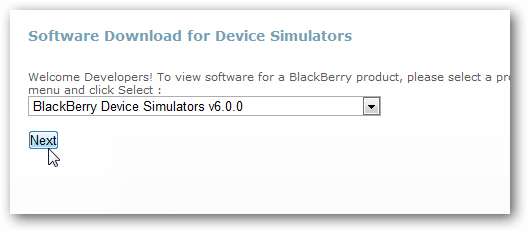
Deberá registrarse para la descarga, así que ingrese su nombre y otra información.
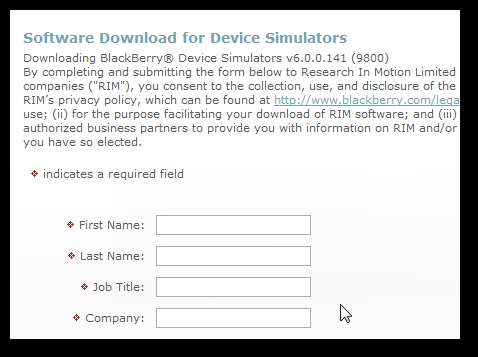
Cuando haya terminado, confirme que su información sea correcta, seleccione si desea recibir correos electrónicos de RIM o BlackBerry y haga clic en próximo .

Acepte la licencia y haga clic en próximo .
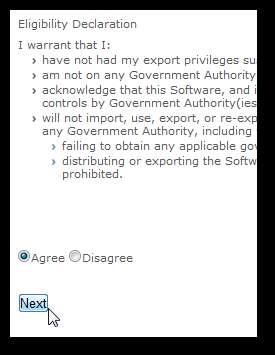
Finalmente, haga clic en el Descargar enlace para descargar el software del simulador.
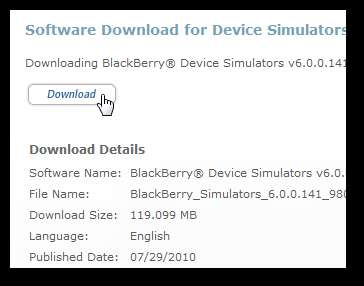
Una vez finalizada la descarga, ejecute el instalador. Es posible que su computadora necesite instalar algunas dependencias adicionales, así que simplemente haga clic en próximo para continuar e instalarlos automáticamente.
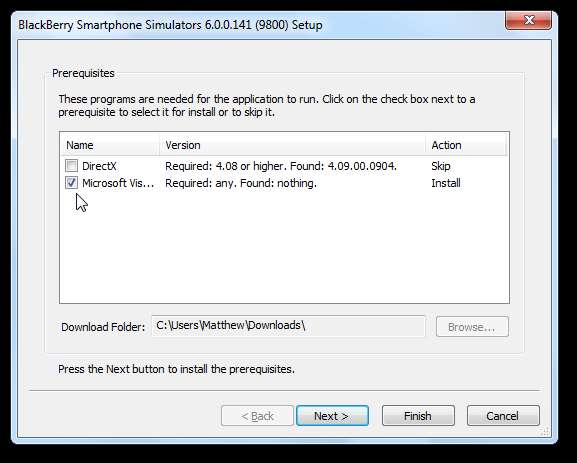
Una vez instalados los requisitos previos, verá el instalador estándar de BlackBerry Simulator; hacer clic
próximo
y configurar como de costumbre.
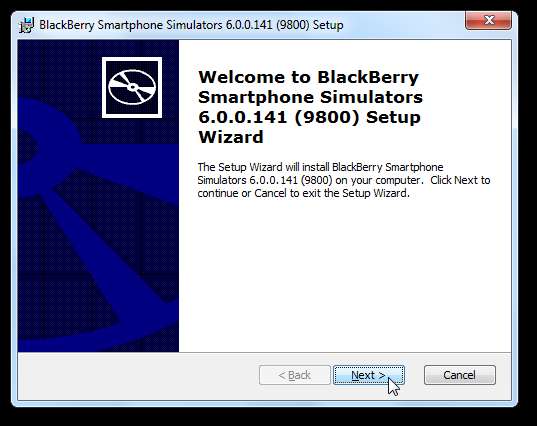
Una vez que esté instalado, estará listo para ejecutar su nuevo dispositivo BlackBerry virtual desde el menú de inicio.
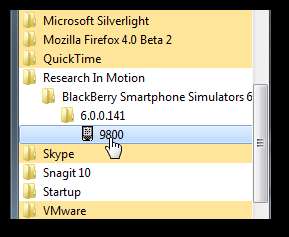
Uso de BlackBerry Simulator
Cuando ejecute el Simulador por primera vez, es posible que deba agregar una excepción a su Firewall. Firewall de Windows le pedirá que le permita acceder a sus redes domésticas, así que simplemente haga clic en Permitir el acceso para que tenga acceso a Internet.
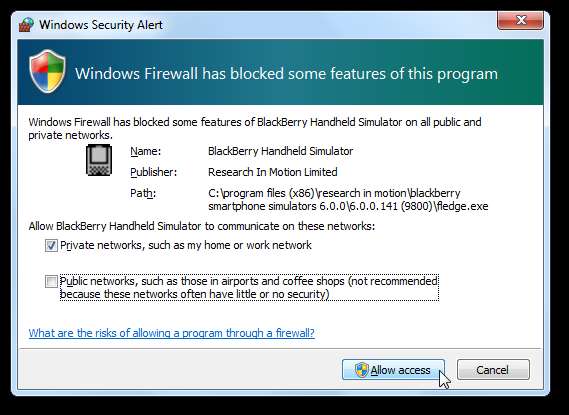
El simulador también le indicará información sobre el uso de la pantalla táctil virtual en el simulador.
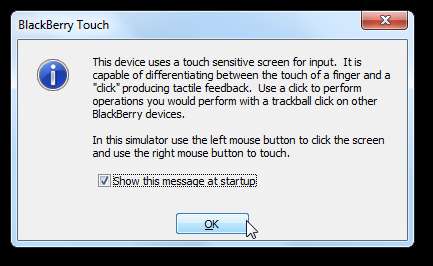
Ahora verá un BlackBerry virtual en su escritorio, iniciando la última versión de BlackBerry OS.

El simulador puede ser más grande que su pantalla, por lo que es posible que deba desplazarse hacia abajo para ver todo el dispositivo virtual. Puede cambiar el zoom en el dispositivo desde el
Ver
menú si lo desea.
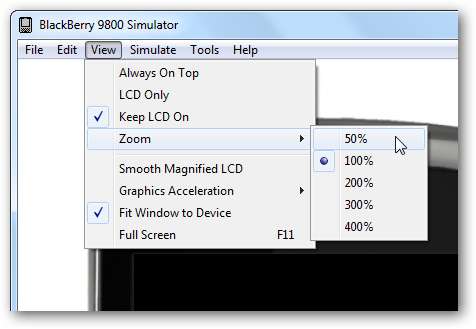
Aquí está el simulador con un zoom del 50%, así que ahora podemos verlo todo a la vez.
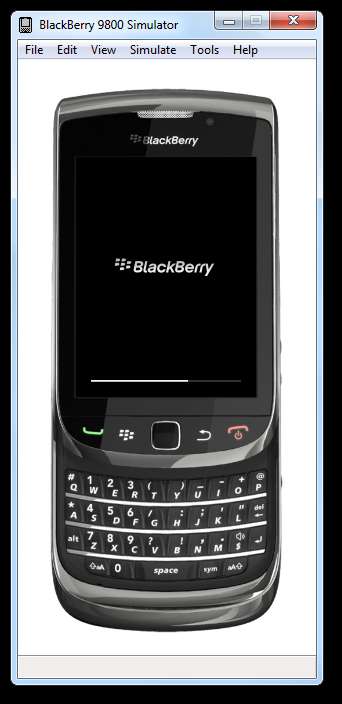
Cuando el teléfono virtual termine de cargarse, deberá aceptar un acuerdo de licencia. Haga clic y arrastre hacia arriba para desplazarse por el texto.
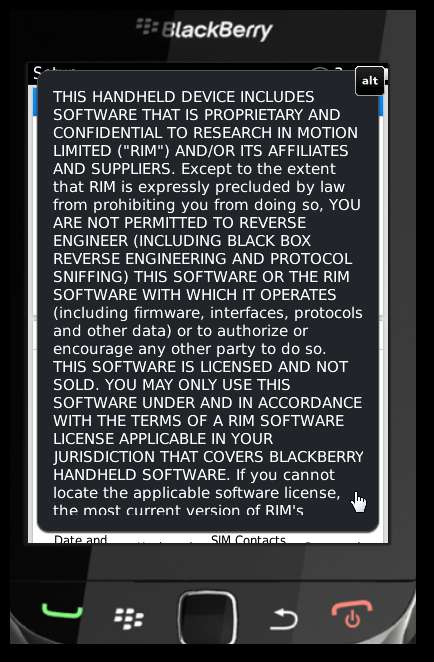
Luego, en la parte inferior, haga clic en Okay para aceptarlo.
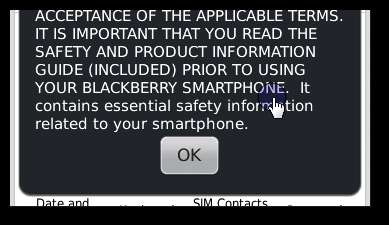
Su BlackBerry virtual ahora le presentará un proceso de configuración. No dude en cambiar cualquiera de las configuraciones que desee y explorar lo que tiene para ofrecer.
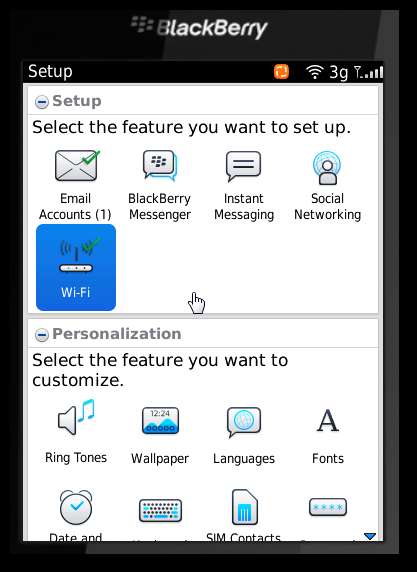
Cerca de la parte inferior de la página de configuración, verá algunos tutoriales disponibles para ayudarlo a aprender a utilizar BlackBerry OS.
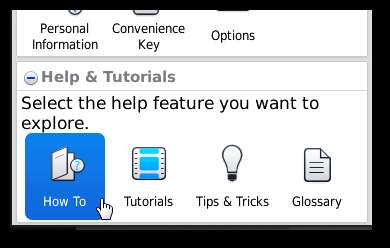
Sin embargo, aparentemente se trata de tutoriales basados en el navegador, y recibimos el siguiente error al intentar ejecutarlos.
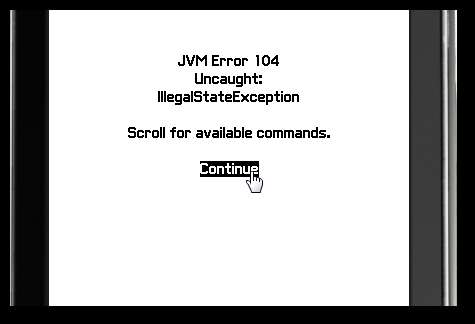
Todo lo demás parecía funcionar bien. Una vez que haya terminado con la introducción, verá el sistema operativo BlackBerry completo ejecutándose en Windows.
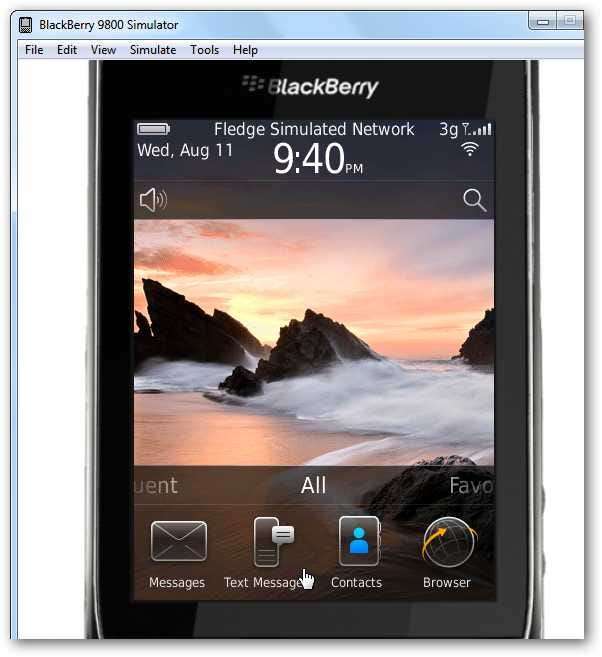
Puede usar las teclas de hardware virtuales en la BlackBerry, pero generalmente es más fácil apuntar y hacer clic con el mouse. Para desplazarse, arrastre hacia arriba o hacia abajo con el mouse, tal como lo haría en una pantalla táctil. Si desea ver el dispositivo en un ángulo diferente, coloque el mouse sobre cualquiera de las esquinas del simulador y se convertirá en un ícono de teléfono en ángulo.
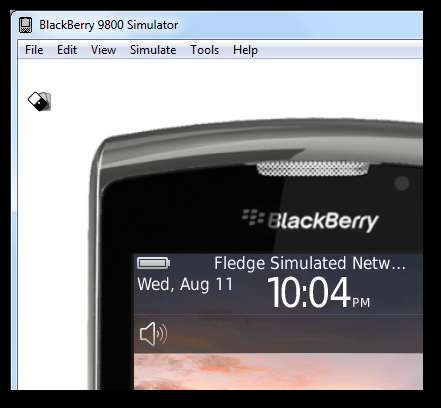
Haga clic y arrastre para rotar el teléfono virtual.

Uso de BlackBerry OS en el simulador
BlackBerry Simulator funciona casi como el sistema operativo de un dispositivo BlackBerry real. Puede iniciar aplicaciones desde el panel en la parte inferior de la pantalla de inicio.

O haga clic y arrastre hacia arriba para ver todas las opciones y aplicaciones disponibles.
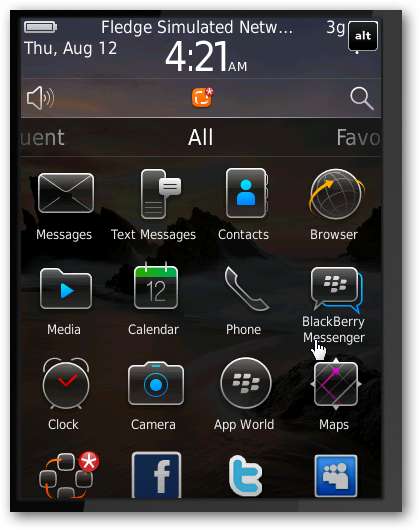
Quedamos muy impresionados con la capacidad de respuesta del simulador, y funciona mucho mejor que la mayoría de los otros emuladores de teléfonos inteligentes en nuestra computadora. Las transiciones y animaciones fueron fluidas, y pudimos tener una buena idea de cómo funciona BlackBerry OS 6 con este simulador.
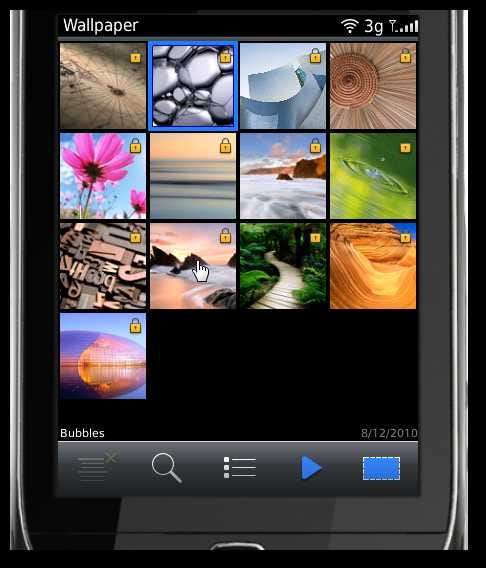
Incluso puede actualizar su estado utilizando las aplicaciones de redes sociales integradas para impresionar a sus amigos con su nuevo teléfono inteligente virtual.

También puede ver cómo funcionan las notificaciones una vez que haya agregado algunas redes.
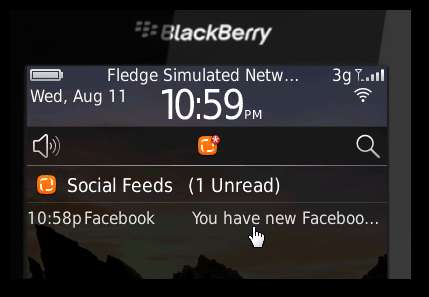
El simulador incluso tiene una luz de alerta roja virtual cuando recibe un nuevo mensaje o alerta.
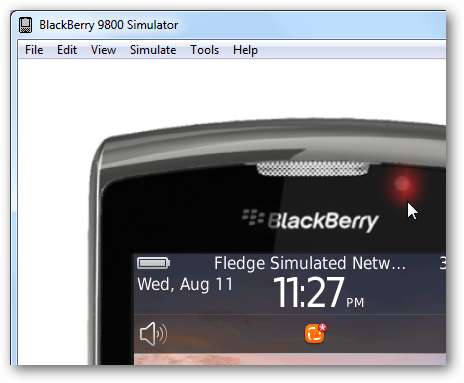
Presione la tecla BlackBerry en la parte inferior izquierda del simulador para abrir los menús, o manténgala presionada para cambiar a otra aplicación abierta.
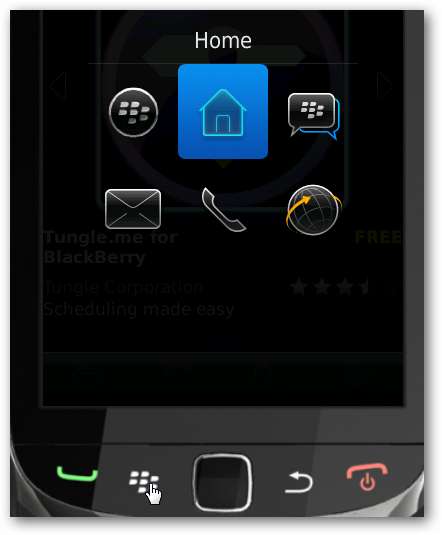
La mayoría de las aplicaciones funcionan muy bien, pero algunas fallaron. Además, como se mencionó anteriormente, el navegador fallaba cada vez que intentamos ejecutarlo.
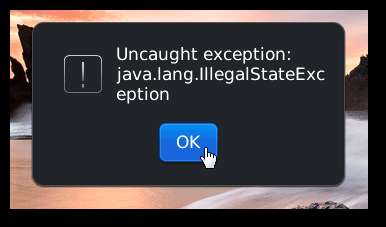
Instalar nuevas aplicaciones de BlackBerry desde App World
También puede probar las últimas aplicaciones disponibles para BlackBerry OS desde App World en el Todos un pan.

Puede explorar las aplicaciones disponibles, ver las aplicaciones más populares y buscar las de las que haya oído hablar.
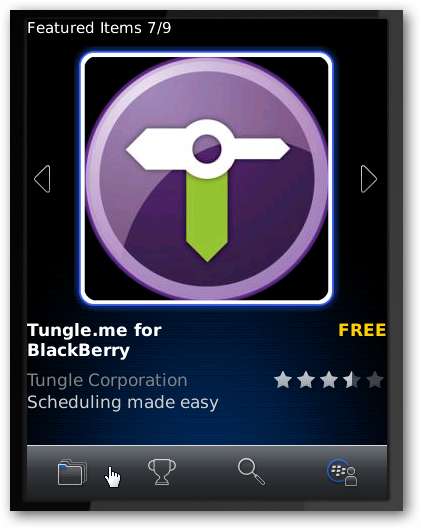
Seleccione una aplicación para obtener más información y haga clic en Descargar si desea agregarlo a su simulador.

Tenga en cuenta que necesitará un BlackBerry ID para descargar aplicaciones, pero si aún no tiene uno, haga clic en Crear una ID en blackberry para registrarse gratis en segundos.
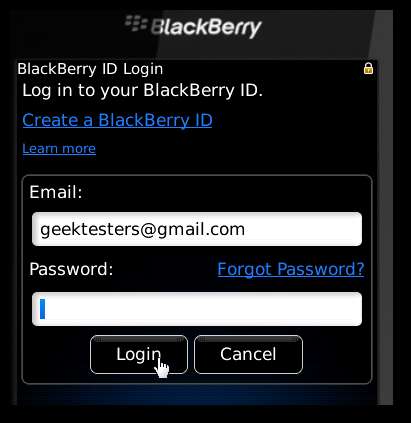
Después de unos momentos, su nueva aplicación se descargará e instalará. Puede ejecutarlo directamente desde el indicador o encontrarlo en el Todos menú en la pantalla de inicio como antes.
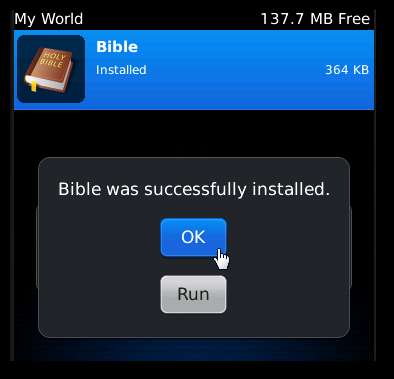
Aquí tienes una aplicación de App World que se ejecuta en nuestro simulador de BlackBerry. ¡Con buena pinta!
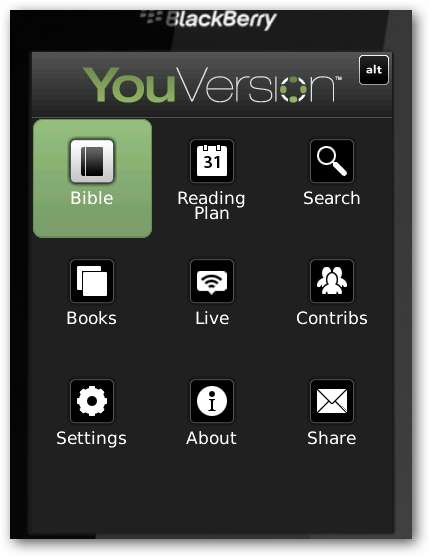
Instalar aplicaciones manualmente
Si tiene una aplicación de BlackBerry que ha descargado directamente de Internet, también puede instalarla en el emulador. Hacer clic Cargar la aplicación BlackBerry en el menú Archivo para abrir la aplicación.
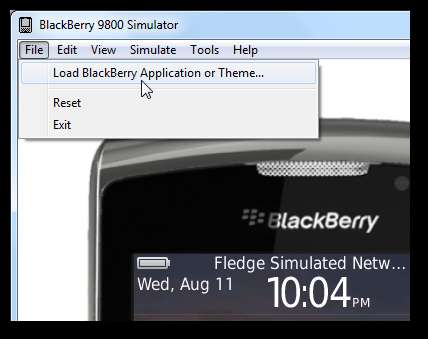
Seleccione el archivo * .cod que ha descargado en la ventana del Explorador que se abre.
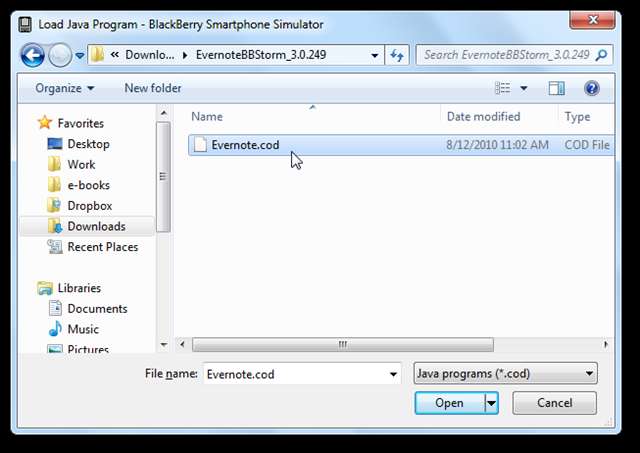
Momentos después, su nueva aplicación aparecerá en el menú de la aplicación lista para usar.

Conclusión
Aunque muchos usuarios más jóvenes pueden considerar que BlackBerry es un teléfono inteligente obsoleto, la última versión del sistema operativo BlackBerry ofrece muchas características interesantes. Muchos usuarios comerciales todavía usan Blackberries y se adaptará bien a sus necesidades. Estábamos emocionados de poder probarlo en nuestra PC, y esta es una excelente manera de ver cómo le gusta un sistema operativo móvil antes de firmar un nuevo contrato móvil. Ya sea que esté pensando en comprar un nuevo teléfono inteligente o no, esta puede ser una forma divertida de probar lo último en tecnología móvil de forma gratuita.
Si está interesado en probar los últimos dispositivos móviles en su PC, consulte algunos de nuestros otros artículos recientes sobre cómo ejecutar Android, webOS y Windows Phone 7 en su PC:
- Pruebe webOS sin comprar un teléfono
- Pruebe Google Android en su PC
- Habilite Android Marketplace en el emulador de Android de Google
- Pruebe todas las funciones de Windows Phone 7 en su PC
Enlace







